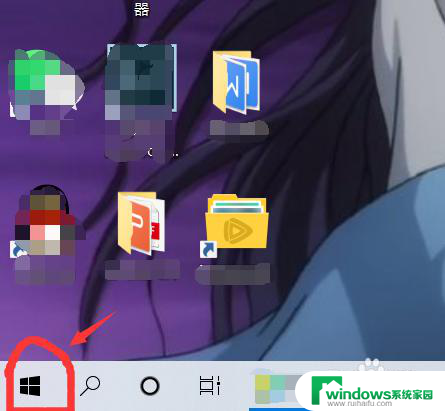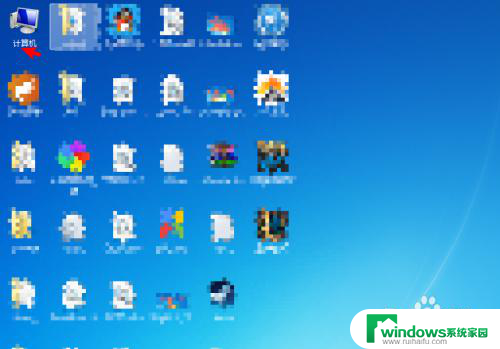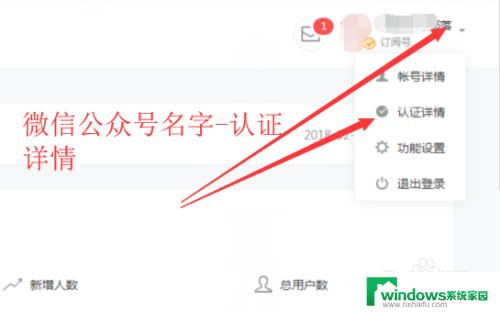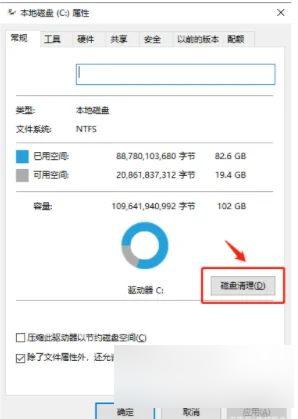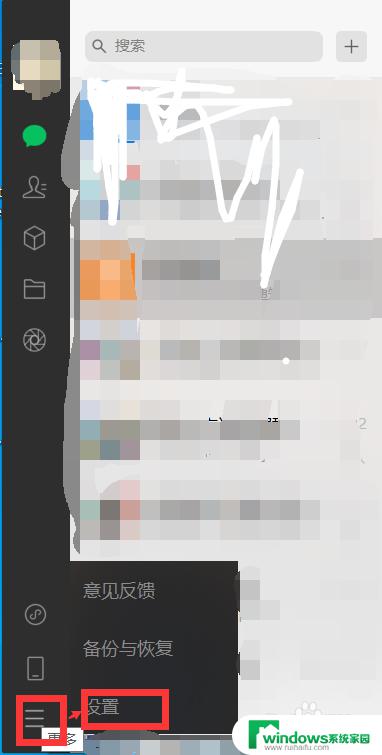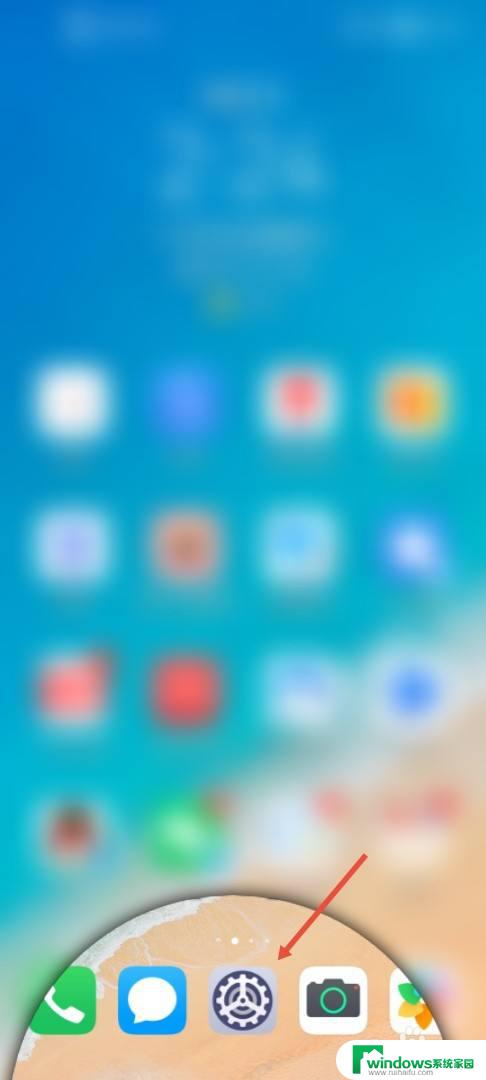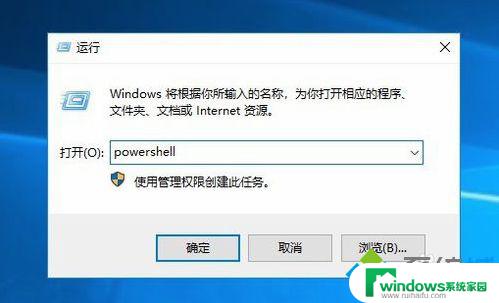电脑中自带的录音机怎么在C盘中找到?实用教程解析!
电脑中自带的录音机怎么在c盘中找到,随着科技的不断发展,电脑已经成为人们生活中不可或缺的工具之一,在电脑中我们可以进行各种各样的操作,包括听音乐、看电影等等。而在电脑中很多人可能会有一个疑问:电脑中自带的录音机在哪里?特别是对于一些初次接触电脑的人来说,找到录音机似乎是一件困难的事情。事实上电脑中自带的录音机并不难找到,只需要简单的几个步骤,就可以在C盘中找到它。接下来我们将一起探索如何在电脑中找到自带的录音机。
步骤如下:
1.我们打开电脑之后,看到电脑下端的任务栏,在任务栏上有一个放大镜的图标,点击这个图标,
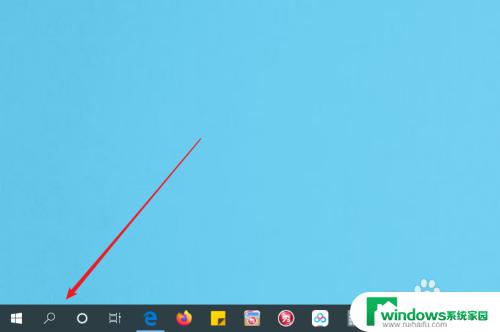
2.点击放大镜图标之后,我们进入了搜索页面。在搜索页面的底端输入录音机,上面展示搜索结果,
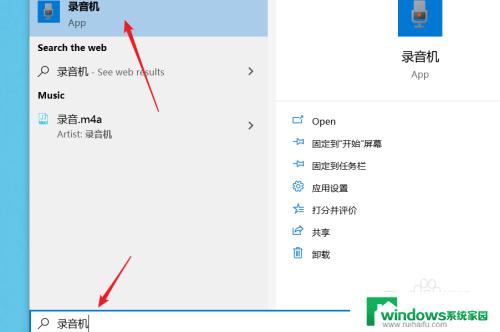
3.在搜索结果中点击录音机选项,我们就能打开录音机了。如下图,点击蓝色录音机图标开始录制,
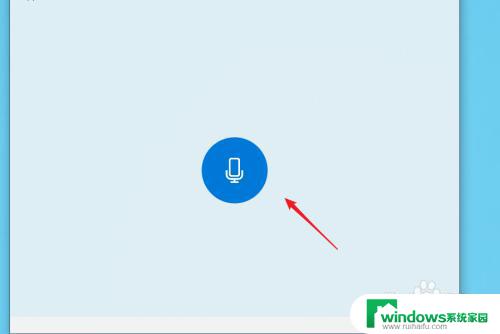
4.在录音机录制页面可以显示我们录制的时长,图中较大的图标是停止按钮,下面还有暂停按钮,
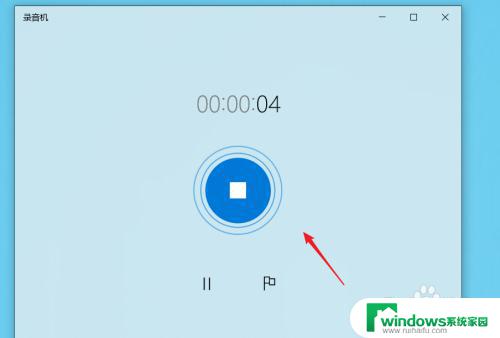
5.点击停止录制按钮,录音内容将会出现一个列表,我们点击这个列表,可以查看我们录制的内容,
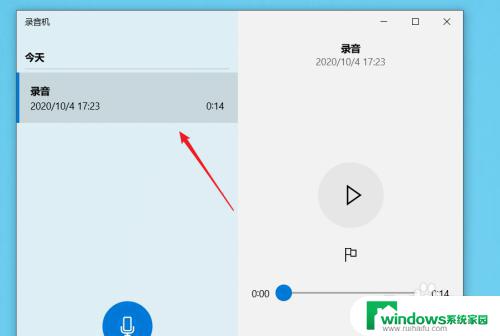
6.如果录制的内容不符合需要,我们可以在这个录音列表上右击鼠标。然后点击删除,除此之外,我们还可以进行重命名和共享。

以上是有关于在电脑中自带的录音机在C盘中的查找方法,如果您遇到相同的问题,可以按照以上方法来解决。